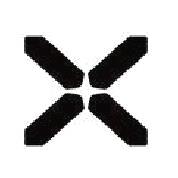
极米无屏助手经典版本是一款功能强大的手机遥控应用,为用户提供了全方位的操控体验。该软件集成了多项实用功能,包括投影仪遥控、屏幕镜像、应用安装、快速截图以及文件传输等。其操作界面简洁直观,仅需在手机屏幕上简单滑动点击即可完成各项操作,彻底摆脱了对传统遥控器的依赖。部分兼容机型更支持蓝牙一键开机功能,让使用体验更加流畅便捷。欢迎感兴趣的用户前往252758官方平台下载体验这款智能遥控神器。
热门app推荐: HD Fit Pro手表中文版 v2.0.45 怪兽闹钟官网版 v5.0.4 二维码情书生成 v2.8.5安卓版 天时子平八字安卓版 v4.3.8最新版
极米无屏助手经典版本是一款功能强大的手机遥控应用,为用户提供了全方位的操控体验。该软件集成了多项实用功能,包括投影仪遥控、屏幕镜像、应用安装、快速截图以及文件传输等。其操作界面简洁直观,仅需在手机屏幕上简单滑动点击即可完成各项操作,彻底摆脱了对传统遥控器的依赖。部分兼容机型更支持蓝牙一键开机功能,让使用体验更加流畅便捷。欢迎感兴趣的用户前往252758官方平台下载体验这款智能遥控神器。
怎么利用极米无屏助手旧版给极米投影仪安装第三方app
1、启动极米无屏助手应用程序,确认手机与投影设备处于同一无线网络环境下,根据屏幕提示逐步完成设备连接及数据文件传输操作,

2、当系统无法正常识别APK文件时,这往往是由于设备系统版本过旧引发的兼容性故障,建议用户先退出当前操作,将极米系统升级至最新版本后再次尝试。
3、打开应用后定位到【工具】菜单,选择【文件传输】功能项,轻触【添加传输文件】按键,从本地存储中选取已下载好的安装包进行发送,
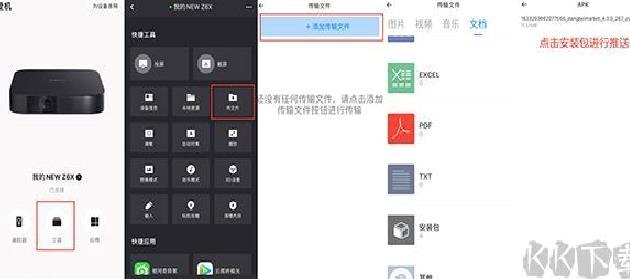
4、当文件传输完毕,投影仪将自动执行安装程序,安装完成后,您可在【我的应用】界面查看到新安装的第三方应用程序。
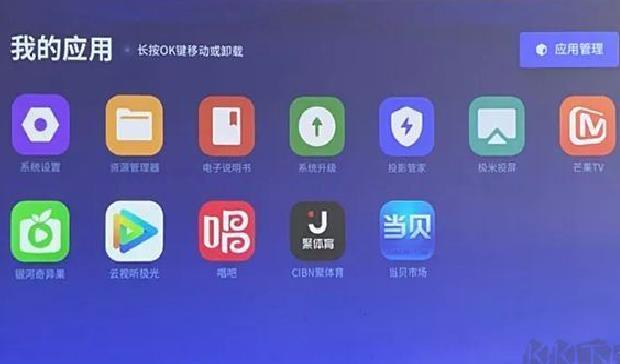
极米无屏助手旧版怎么投屏
1、打开极米遥控应用前,请确认您的移动设备与投影仪连接在同一个Wi-Fi网络下,
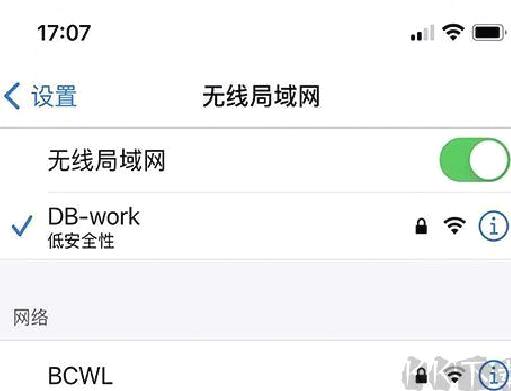
2、在app中点击【爱机】进行设备搜索,找到对应投影仪并连接,
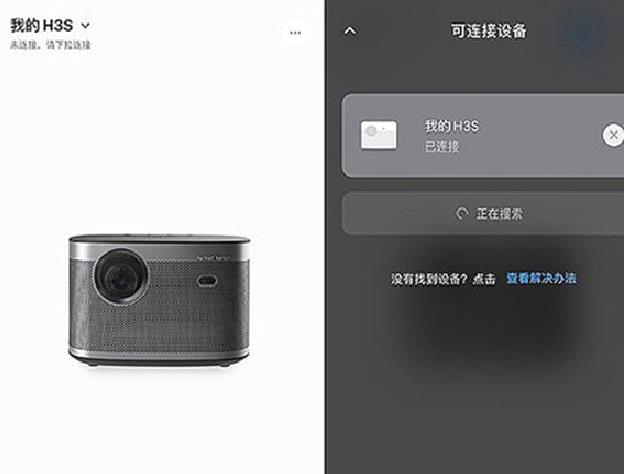
3、成功建立连接后,屏幕将显示黑色界面,此时可通过滑动屏幕或点击按钮来完成投屏配置。
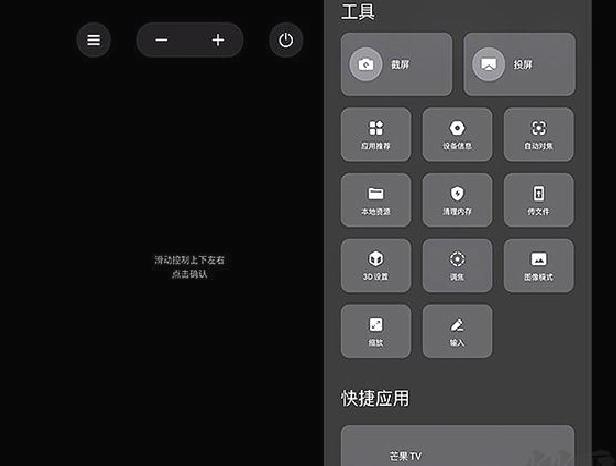
极米无屏助手旧版怎么连接
1、首先确保投影仪与手机接入同一个WiFi网络,随后在投影仪端启动无屏助手TV应用程序,

2、打开手机上的无屏助手应用,轻触界面右上角进入遥控功能页面,随后选择设备连接选项
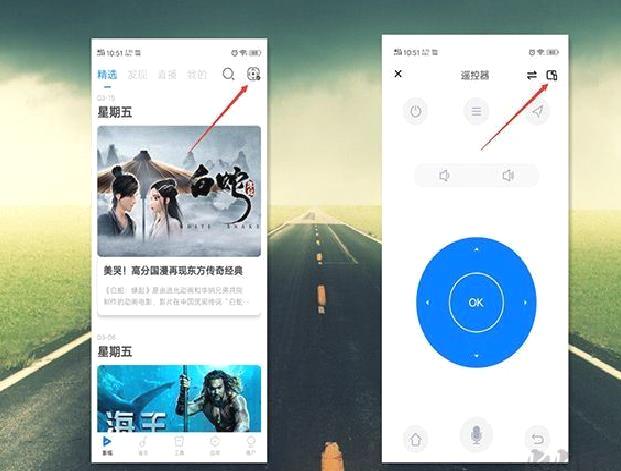
3、等待应用程序自动扫描周边设备,从显示的设备列表中选取目标投影仪名称进行连接。
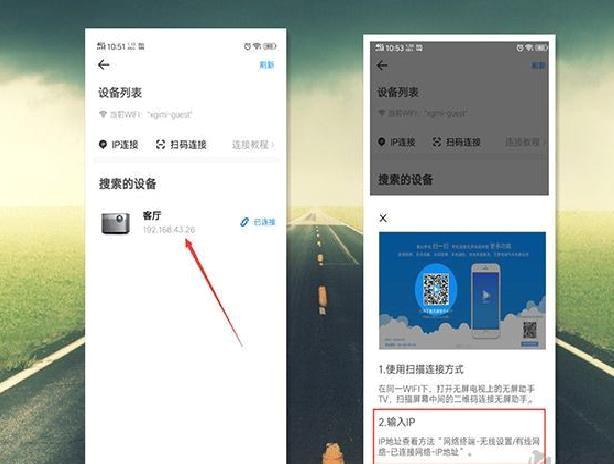
极米无屏助手旧版软件特色
1.爱机功能革新:
设备性能全新优化,建立可靠互联,创造欢乐交互体验,丰富智能投影功能邀您畅享。
2.极米社区风貌:
极米爱好者聚集地,畅聊日常趣事,新品体验、创意玩法多样,更有机会与品牌直接对话。
3.影视专区亮点:
影视专区动态推送热门剧集,智能检索丰富片源,助您快速构建个人影视收藏库。
4.服务特权展现:
配备个人专属服务顾问,全程提供实时跟进服务,享受细致入微的贴心服务体验。
5.官方商城特色:
官方商城承诺所有商品均为正品,由京东仓库直接发货,新品可优先购买,下单即赠积分回馈。